Cum să exportați datele Evernote în OneNote și Google Keep
Miscellanea / / February 11, 2022
Evernote recent și-au schimbat structura de prețuri premium și probabil că acum oamenii caută alternative. Anterior, un an de Evernote Plus era facturat la 2,99 USD pe lună sau 24,99 USD pe an. Dar acum costă 34,99 USD în fiecare an. Același lucru este și cazul Premium, care anterior era facturat cu 49,99 USD în fiecare an, dar acum este de până la 69,99 USD pe an. De asemenea, contul gratuit poate acum sincroniza notele cu doar 2 dispozitive simultan și dacă adăugați un al treilea dispozitiv, va trebui să revocați accesul pentru unul dintre cele două anterioare.

Când compari Evernote cu concurenții săi, cum ar fi OneNote și Google Keep (care este gratuit de utilizat cu atât de multe caracteristici), prețul pare absurd. Chiar și în versiunea gratuită, limitarea celor două dispozitive este suficientă pentru a mă descuraja. Vorbind și despre valoarea banilor, puteți obține Office 365 Personal Plan
în care vei primi 1 TB de stocare în cloud și 60 de minute pe lună pentru apelurile Skype. Deci, dacă intenționați să vă mutați din Evernote la alternative precum OneNote și Google Keep, iată cum vă mutați datele.Exportarea conținutului din Evernote
Vom analiza cum puteți importa note în Google Keep și OneNote. Cu toate acestea, dacă există vreo altă aplicație de luare a notelor la care doriți să treceți, exportul conținutului din Evernote ar fi primul pas. Pentru a face acest lucru, va trebui să descărcați și să instalați versiunea desktop a Evernote pe PC sau Mac. După ce v-ați conectat la cont și toate notele sunt sincronizate, faceți clic pe Fișier -> Export. De asemenea, puteți face clic dreapta pe blocnotesul pe care doriți să îl exportați și să selectați opțiunea relevantă.
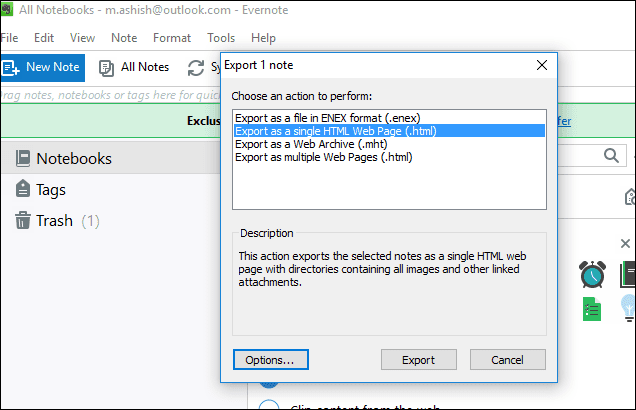
Aici, veți obține opțiunea de a exporta aceste note ca ENEX (Evernote Note Export Format), care este util doar dacă transferați note dintr-un cont Evernote în altul. Puteți utiliza alte opțiuni precum HTML și Web Archive (MHT) pentru a exporta notele. Pentru HTML și MHT, puteți alege ce atribute notă în afară de conținutul pe care doriți să îl exportați. De exemplu, puteți selecta doar titlul și data și puteți ignora alte opțiuni, cum ar fi etichetele, autorul și locația, care ar putea să nu fie relevante pentru alte instrumente.
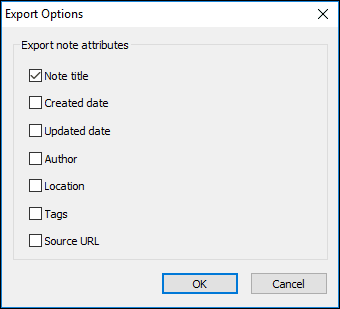
În cele din urmă, salvați fișierul într-o locație adecvată de pe computer și apoi îl puteți utiliza ca fișier de import în orice aplicație de luare de note.
Importul datelor Evernote în OneNote
Importarea datelor Evernote în OneNote este atât de ușor datorită instrument de importator oferit de Microsoft. Instrumentul nu are nevoie să exportați manual datele din Evernote, totuși va trebui să instalați și să vă conectați la contul Evernote de pe computer pentru ca instrumentul de importare să funcționeze. De asemenea, dacă este prima dată când utilizați OneNote, v-aș recomanda să îl deschideți mai întâi și să configurați setările inițiale înainte de a vă importa notele din Evernote.

După ce ați făcut toate acestea, lansați instrumentul OneNote Importer și acceptați acordurile de licență din primul ecran pentru a continua cu pasul următor. Aici vi se vor afișa toate caietele pe care le aveți pe Evernote, din care puteți selecta să importați caietele individuale sau pe toate. Dacă nu aveți instalat Evernote, puteți importa și manual fișierele ENEX făcând clic pe opțiune În schimb, importați un fișier.

Apoi, autentificați-vă contul OneNote în instrument și începeți procesul de import. OneNote va crea caiete și etichete pe care le aveți pe Evernote, astfel încât să vă fie ușor să lucrați cu OneNote. Ar putea dura ceva timp pentru a importa toate datele din Evernote în OneNote, așa că asigurați-vă că închideți OneNote pe sistem în timp ce importați datele și îl deschideți numai după ce transferul se termină.
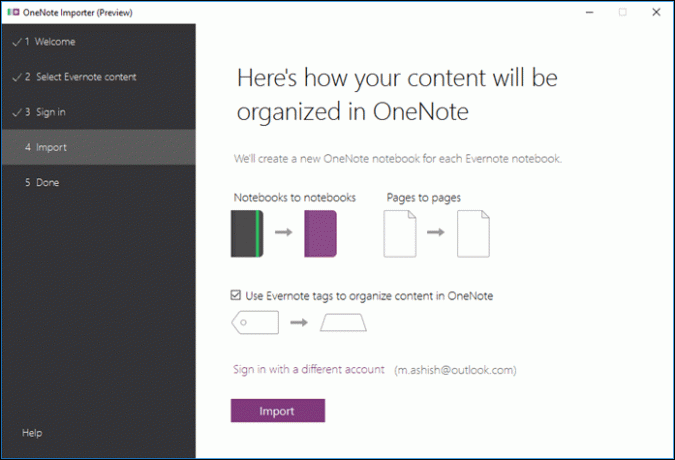
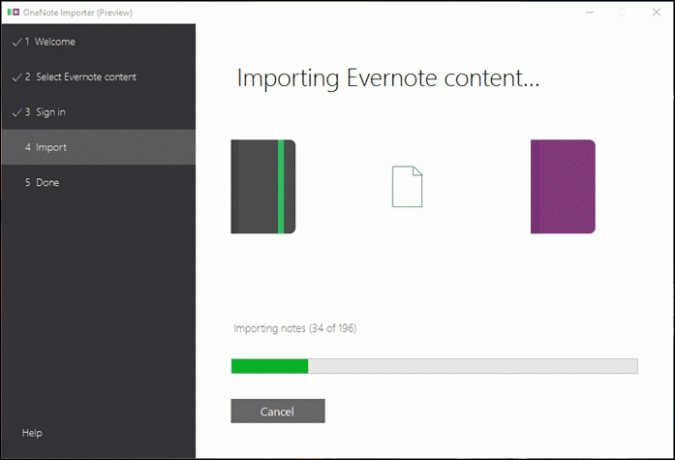
Importul datelor Evernote în Google Keep
Pentru a fi sincer, nu există nicio modalitate directă și eficientă de a importa datele Evernote în Google Keep de acum. Deoarece Google Keep nu are nicio opțiune de import, nu există nicio modalitate de a importa notele direct. Puteți exporta notele din Evernote ca HTML simplu și apoi le puteți adăuga manual una după alta în Google Keep. Înțeleg perfect că acest lucru nu este deloc fezabil, dacă aveți o mulțime de note și caiete diferite pe Evernote, dar este doar modul în care funcționează Google Keep.
Deci, din nou, ți-aș sugera să încerci OneNote dacă vrei să migrați de la Evernote. Dacă începeți din nou sau aveți doar câteva note pe Evernote, puteți încerca Google Keep.
Concluzie
Deci, așa puteți exporta datele Evernote în OneNote și Google Keep. Spuneți-ne ce părere aveți despre modificările recente aduse contului gratuit Evernote și dacă intenționați să vă schimbați sau să rămâneți ca utilizator fidel? Ne place să interacționăm cu cititorii noștri prin comentarii.
VEZI ȘI:4 alternative gratuite la Evernote pentru a-ți organiza viața
Ultima actualizare pe 02 februarie 2022
Articolul de mai sus poate conține link-uri afiliate care ajută la sprijinirea Guiding Tech. Cu toate acestea, nu afectează integritatea noastră editorială. Conținutul rămâne imparțial și autentic.
ȘTIAȚI
Notion, aplicația de productivitate, a fost fondată în 2013.



